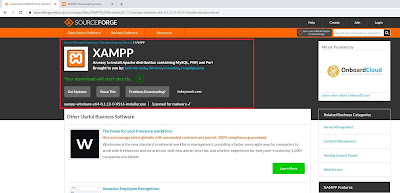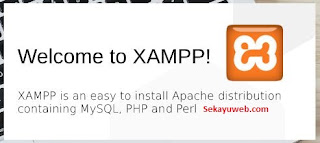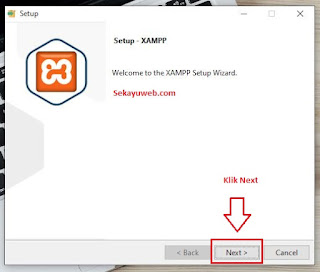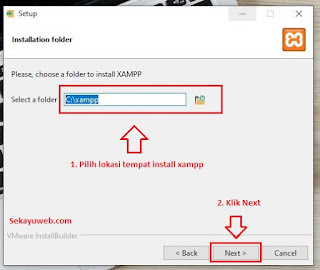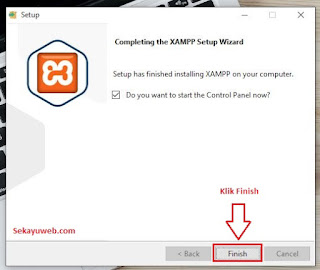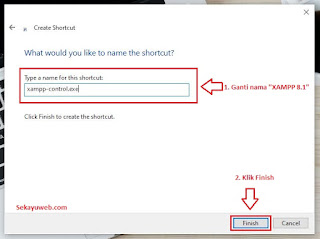Cara Install XAMPP Terbaru di Windows (Lengkap Beserta Gambar)
Sekayuweb - Halo sobat programming web developer, apakah kalian pernah mendengar istilah nama XAMPP? Ya XAMPP sebagai media server lokal untuk membangun aplikasi website Anda.
Pengertian XAMPP
XAMPP adalah perangkat lunak bebas, yang mendukung banyak sistem operasi, merupakan kompilasi dari beberapa program. Fungsinya adalah sebagai server yang berdiri sendiri, yang terdiri atas program Apache HTTP Server, MySQL database, dan penerjemah bahasa yang ditulis dengan bahasa pemrograman PHP dan Perl.
Cara Install XAMPP Terbaru di Windows 7,8,10 dan 11
1. Pertama Anda harus mendownload terlebih dahulu software XAMPP di situs resminya yaitu Klik Disini.
2. Kemudian pilih versi yang Anda butuhkan setelah itu klik download, Disini admin menggunakan XAMPP versi 8.1.12.
3. Tunggu proses download otomatis, jika tidak bisa mendownload otomatis makan klik manual download saja.
4. Jika sudah selesai download, maka klik 2x pada software xampp yang sudah Anda download tadi.
5. Klik Yes untuk melanjutkan proses instalasi xampp.
6. Klik OK.
7. Setup Xampp : Klik Next.
8. Select Components : Centang semua atau biarkan saja secara default. Klik Next.
9. Installation Folder : Pilih lokasi instalasi xampp pada komputer/laptop Anda, Disini lokasi admin instalasi di C:/xampp kemudian klik Next.
10. Language : Pilih bahasa untuk aplikasi xampp Anda, Pilih English kemudian Klik Next.
11. Ready to Install : Klik Next.
12. Tunggu proses instalasi sampai selesai, kemungkinan makan waktu hanya 2 menit saja.
13. Completing the XAMPP Setup Wizard : Proses instalasi XAMPP Anda sudah berhasil, Klik Finish.
14. Untuk menjalankan XAMPP, Start bagian Apache dan MySQL
15. Kemudian tulis alamat url localhost
Cara Buat Shortcut XAMPP Pada Windows
1. Klik kanan pada desktop windows, kemudian pilih New dan pilih Shortcut.
2. Pilih lokasi XAMPP Anda yang sudah di install tadi, cara nya klik browse lalu cari folder xampp - xampp-control.exe.
3. Kemudian ganti nama shortcut XAMPP Anda, saya disini menggunakan nama XAMPP 8.1
4. dan ini adalah hasil shortcut XAMPP.
XAMPP Siap Digunakan
Jika Anda ingin menjalan XAMPP, cukup klik 2x pada Shortcut XAMPP pada desktop windows Anda.
Mungkin hanya ini saja artikel yang dapat saya sampaikan pada kesempatan kali ini dengan Judul "Cara Install XAMPP Terbaru di Windows (Lengkap Beserta Gambar)". Jangan lupa untuk di share ya sob. Sampai jumpa di artikel selanjutnya. See you :)